Cerca geográfica
Geofences são limites virtuais criados em torno de uma área geográfica específica. Esta área pode ser um local específico, como um armazém, uma área de entrega, uma área de clientes, uma zona restrita, etc.
Cercas geográficas são criadas configurando coordenadas GPS específicas e definindo um raio ao redor delas e marcando-as como zonas Ficar em ou zonas Ficar Longe de. Depois que uma cerca geográfica é configurada, a plataforma pode rastrear quando um objeto entra ou sai das cercas geográficas. O usuário pode configurar isso de acordo com suas preferências. Com isso, os usuários podem monitorar e gerenciar melhor sua frota.
Os usuários podem fazer upload de cercas geográficas uma a uma ou em massa. Para fazer upload de cercas geográficas, considere as etapas a seguir.
Para começar
- Faça login na sua conta
- Vá para Configurações > Mestre > Geofence
A página que você acessa é a página de visão geral da cerca geográfica, onde você pode dar uma olhada em todas as suas cercas geográficas.
Para criar cercas geográficas individualmente
- Clique no botão ➕ na barra de tarefas.

- Selecione a Empresa na lista suspensa.
- Insira o Nome da cerca geográfica.
- Selecione a categoria da cerca geográfica na lista suspensa.
- Selecione o Grupo de cerca geográfica na lista suspensa, se houver, ou adicione um novo.

-
- Selecione o tipo de cerca geográfica na lista suspensa.
- Digite o Nº de contato da autoridade responsável dessa área.
- Digite o endereço.
- Selecione a cor da cerca geográfica no Seletor de cores.
- Selecione a Tolerância em metros na lista suspensa, isso ajudará a criar o raio e, consequentemente, a entrada/saída da cerca geográfica será exibida.
- Insira uma Descrição, se necessário.
- No Mapa, pesquise e selecione o Local de sua preferência.
- Desenhe uma cerca geográfica em forma de polígono, retângulo ou círculo conforme sua necessidade.
Cerca geográfica Poligonal:

Cerca geográfica Retangular:

Cerca geográfica Circular:

- Clique no ícone Salvar 💾.
Para carregar várias cercas geográfica
- Clique no botão Carregar na barra de tarefas.
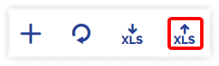
- Selecione o Revendedor no menu suspenso.
- Selecione a Empresa no menu suspenso.
- Selecione a Filial no menu suspenso.

-
- Para carregar um arquivo primeiro, você precisa baixar o arquivo de amostra no link fornecido. Preencha os detalhes da cerca geográfica como tipo, nome, categoria, coordenadas da cerca geográfica, descrição, tolerância e raio no formato fornecido e, em seguida, carregue o arquivo clicando em Escolher arquivo.
- Clique no ícone Salvar 💾.
Para adicionar cerca geográfica da tela de rastreamento ao viv
- Faça login na sua conta
- Acesse Rastreamento
- Clique na cerca geográfica

- Clique no ícone Adicionar cerca geográfica.
- Clique na cerca geográfica
Para criar cercas geográficas individualmente
Navegue até Personalizado
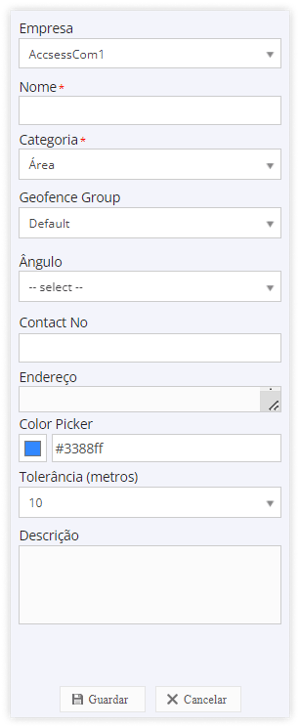
-
- Selecione a Empresa na lista suspensa.
- Insira o Nome da cerca geográfica.
- Selecione a categoria da cerca geográfica na lista suspensa.
- Selecione o Grupo de cerca geográfica na lista suspensa, se houver, ou adicione um novo.
- Selecione o tipo de cerca geográfica na lista suspensa.
- Digite o Nº de contato da autoridade responsável dessa área.
- Digite o endereço.
- Selecione a cor da cerca geográfica no Seletor de cores.
- Selecione a Tolerância em metros na lista suspensa, isso ajudará a criar o raio e, consequentemente, a entrada/saída da cerca geográfica será exibida.
- Insira uma Descrição, se necessário.
- No Mapa, pesquise e selecione o Local de sua preferência.
- Desenhe uma cerca geográfica em forma de polígono, retângulo ou círculo conforme sua necessidade
Cerca geográfica poligonal:

Cerca geográfica Retangular:

Cerca geográfica circular:

-
- Clique no ícone Salvar 💾.
Para carregar várias cercas geográficas
Navegue até KML/KM

-
- Selecione a Empresa na lista suspensa.
- Selecione a categoria da cerca geográfica na lista suspensa.
- Selecione o Grupo de cerca geográfica na lista suspensa, se houver, ou adicione um novo.
- Selecione o tipo de cerca geográfica na lista suspensa.
- Digite o Nº de contato da autoridade responsável dessa área.
- Digite o endereço.
- Selecione a cor da cerca geográfica no Seletor de cores.
- Carregue o arquivo clicando em Escolher arquivo.
- Clique no ícone Salvar 💾.
Navegue até Excel/XL
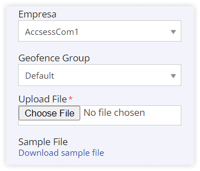
-
- Selecione a Empresa na lista suspensa.
- Selecione o Grupo de cerca geográfica na lista suspensa, se houver, ou adicione um novo.
- Para carregar um arquivo primeiro, você precisa baixar o arquivo de amostra no link fornecido. Preencha os detalhes da cerca geográfica como tipo, nome, categoria, coordenadas da cerca geográfica, descrição, tolerância e raio no formato fornecido e, em seguida, carregue o arquivo clicando em Escolher arquivo.
- Clique no ícone Salvar 💾.
Os usuários também podem baixar os detalhes da cerca geográfica com base em suas preferências.
